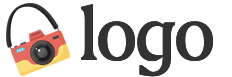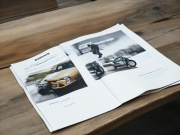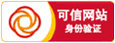常见电脑故障及其快速修理方法详解
常见电脑故障及其快速修理方法详解

在现代社会,电脑已成为我们生活和工作中不可或缺的工具。然而,随着使用频率的增加,电脑难免会出现一些故障。当你面对速度缓慢、蓝屏、无法启动等问题时,是否感到手足无措?本文将为您详细解析一些常见电脑故障及其快速修理方法,帮助您高效排查和解决问题,恢复电脑的正常运作。

一、电脑无法启动
故障现象: 开机时屏幕黑屏,或出现“无法启动”的提示。
修理方法:
- 检查电源:首先确认电源线是否正确插入,并检查插座是否有电。如果是笔记本电脑,确保电池充满电。
- 重启电脑:尝试长按电源键关机,然后再次按下电源键重启。
- 进入安全模式:快速按F8键,选择“安全模式”。在安全模式下,您可以卸载最近安装的驱动程序或软件。
- 检查硬件连接:打开机箱,检查主板、显卡、内存条等部件的连接是否稳固,必要时重新插拔。
通过这些步骤,通常可以解决无法启动的问题。
二、电脑运行速度慢
故障现象: 电脑启动缓慢、打开程序时反应迟钝。
修理方法:
- 清理硬盘:通过Windows自带的磁盘清理工具,删除不必要的文件和临时文件,释放空间。
- 禁用启动项:按下Ctrl + Shift + Esc打开任务管理器,选择“启动”选项卡,禁用不必要的启动程序。
- 查杀病毒:使用可靠的杀毒软件进行全面扫描,以确保电脑没有被病毒侵扰。
- 增加内存:如果条件允许,可以考虑升级电脑内存,以提高整体性能。
三、蓝屏死机
故障现象: 电脑在使用中突然显示“蓝屏”,提示错误代码。
修理方法:
- 记录错误代码:在蓝屏上记录下错误代码和相关信息,方便后续查询。
- 更新驱动程序:访问设备管理器,检查硬件驱动程序是否需要更新,特别是显卡和主板驱动。
- 查看系统日志:使用Windows自带的事件查看器,查看“系统”日志,以找到导致蓝屏的具体原因。
- 恢复系统:如果问题仍然存在,可以尝试使用系统还原功能,将系统恢复到正常状态。
四、电脑运行卡顿
故障现象: 执行简单操作时,电脑反应迟钝明显,甚至出现假死现象。
修理方法:
- 关闭不必要的程序:在任务管理器中结束不少用的程序,释放系统资源。
- 更新操作系统:确保操作系统是最新的版本,定期更新可以解决很多性能问题。
- 检测硬盘健康:使用硬盘检测工具(如CrystalDiskInfo)检查硬盘是否出现故障。
- 重新安装操作系统:在备份重要数据后,考虑全面重装操作系统,以清理系统内部的垃圾和不必要的文件。
五、网络连接问题
故障现象: 电脑无法连接到互联网,浏览网页极为迟缓。
修理方法:
- 检查硬件连接:确保网络线缆或Wi-Fi连接正常,可以尝试重新插拔网线。
- 重启路由器:长按路由器的重启按钮,重启路由器以恢复网络连接。
- 更新网卡驱动:在设备管理器中检查网络适配器驱动程序是否需要更新。
- 使用网络诊断工具:Windows提供了网络故障排查功能,根据提示进行修复。
六、显示器问题
故障现象: 显示器没有显示,或屏幕闪烁、颜色异常。
修理方法:
- 检查显示器连接:确保显示器与电脑的连接正常,信号线是否松动。
- 更换数据线:如果显示器依然没有信号,可能数据线损坏,可以尝试更换一根。
- 调节显示器设置:检查显示器的亮度、对比度等设置。
- 更新显卡驱动:同样在设备管理器中检查显卡驱动程序是否需要更新。
七、电脑发热、噪音大
故障现象: 电脑在运行大程序时发热明显,风扇噪音变大。
修理方法:
- 清理灰尘:定期打开机箱,对CPU风扇、散热片进行清理,去除灰尘,保持散热效果。
- 检查风扇工作情况:确保风扇正常运转,如果发现风扇异响,可能需要更换。
- 更换散热膏:长时间使用后,CPU的散热膏可能干涸,考虑重新涂抹散热膏,提升散热能力。
八、键盘或鼠标失灵
故障现象: 键盘或鼠标某个按键无法使用,或完全无法响应。
修理方法:
- 检查连接:确认鼠标或键盘与电脑的连接是否稳固,若是无线设备,检查电池是否电量充足。
- 重启设备:尝试拔掉键盘或鼠标,再重新连接到电脑上。
- 更新驱动程序:设备管理器中检查是否有驱动更新。
- 更换设备:如果以上方法都无效,考虑更换新的鼠标或键盘。
以上就是一些常见电脑故障及其快速修理方法的详细解析。了解这些故障及解决方案,可以让我们在遇到问题时更为从容应对,提高工作和生活的效率。希望这篇文章对您有所帮助,助您顺利解决电脑问题,实现高效工作和学习。